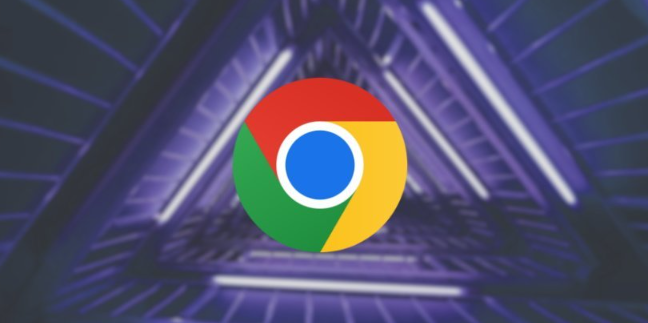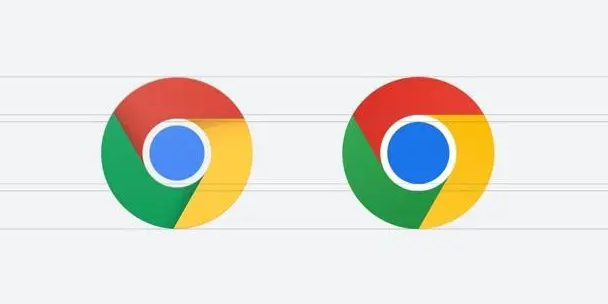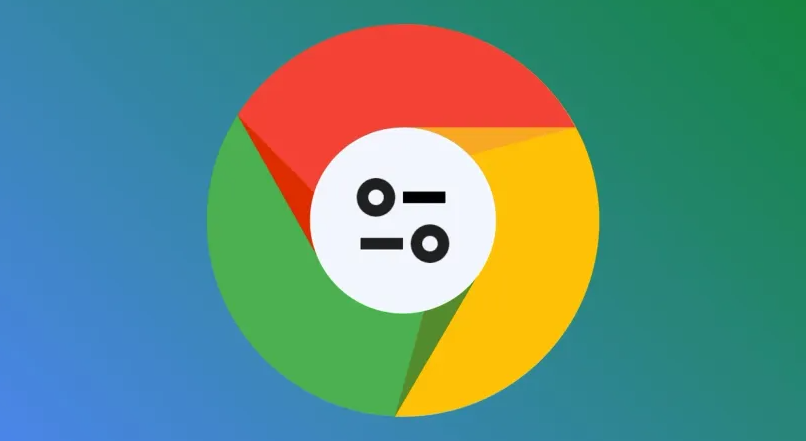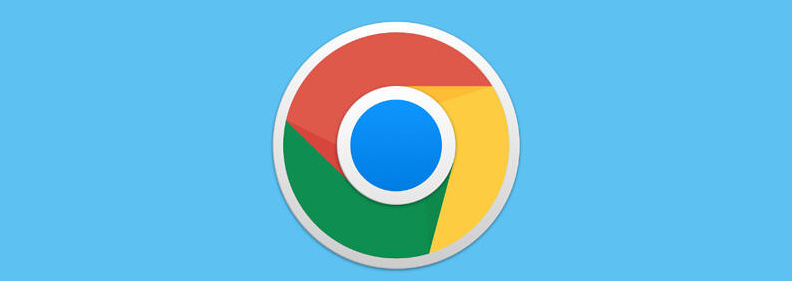当前位置:
首页 >
谷歌浏览器下载速度缓慢排查优化实用教程
谷歌浏览器下载速度缓慢排查优化实用教程
时间:2025年07月22日
来源: 谷歌浏览器官网
详情介绍
1. 开启多线程下载支持:打开谷歌浏览器,在地址栏输入【Chrome://flags】后按回车,进入Chrome的实验功能页面。在搜索栏中搜索【downloading】,找到名为【Parallel downloading】的选项。该选项默认处于Default状态,点击右侧的下拉箭头,将其改成【Enabled】,然后点击【Relaunch】自动重启浏览器。这样即可开启Chrome的多线程下载支持,与默认的单线程下载相比,多线程可以同时对资源建立多个连接,发起多个下载请求,传输通道增加后,下载速度自然就会更快。
2. 检查网络连接状况:确保设备已正确连接到网络,并且网络稳定。可以尝试切换网络,如从Wi-Fi切换到移动数据,或者反之,以确定是否是当前网络的问题导致下载失败。同时,使用可靠的速度测试工具测试网络速度,若网速较慢或不稳定,可考虑重置路由器并刷新连接。
3. 查看下载链接有效性:检查下载链接是否正确,有无拼写错误、字符缺失或多余的符号等。尝试在新的浏览器标签页中直接输入链接地址,看是否能够正常访问和下载。若链接来自网页,可尝试右键点击链接,选择“另存为”或“复制链接地址”,然后手动在浏览器中打开进行下载,以排除页面脚本或插件对下载的影响。
4. 清理浏览器缓存和Cookie:在Chrome浏览器中选择“设置”-“隐私和安全”-“清除浏览数据”,然后选择“缓存图片和文件”以及“Cookie及其他网站数据”并清除。这可以让浏览器重新加载页面,并可能解决下载问题。
5. 检查系统资源占用情况:关闭其他正在运行的不必要的程序,特别是那些可能会占用大量网络带宽的程序,如在线视频播放软件、云存储同步软件等。可以通过任务管理器(在Windows系统中按Ctrl+Shift+Esc组合键打开)查看当前系统的资源占用情况,包括CPU、内存和网络带宽的使用情况,确保有足够的系统资源用于浏览器下载。
6. 更新谷歌浏览器版本:旧版本的浏览器可能存在一些性能问题或与某些网站的兼容性问题,导致下载速度缓慢。可点击右上角的三点菜单图标,选择“帮助”,点击“关于Google Chrome”,浏览器会自动检查更新,若有新版本,按照提示进行更新,更新完成后重新进行下载操作。

1. 开启多线程下载支持:打开谷歌浏览器,在地址栏输入【Chrome://flags】后按回车,进入Chrome的实验功能页面。在搜索栏中搜索【downloading】,找到名为【Parallel downloading】的选项。该选项默认处于Default状态,点击右侧的下拉箭头,将其改成【Enabled】,然后点击【Relaunch】自动重启浏览器。这样即可开启Chrome的多线程下载支持,与默认的单线程下载相比,多线程可以同时对资源建立多个连接,发起多个下载请求,传输通道增加后,下载速度自然就会更快。
2. 检查网络连接状况:确保设备已正确连接到网络,并且网络稳定。可以尝试切换网络,如从Wi-Fi切换到移动数据,或者反之,以确定是否是当前网络的问题导致下载失败。同时,使用可靠的速度测试工具测试网络速度,若网速较慢或不稳定,可考虑重置路由器并刷新连接。
3. 查看下载链接有效性:检查下载链接是否正确,有无拼写错误、字符缺失或多余的符号等。尝试在新的浏览器标签页中直接输入链接地址,看是否能够正常访问和下载。若链接来自网页,可尝试右键点击链接,选择“另存为”或“复制链接地址”,然后手动在浏览器中打开进行下载,以排除页面脚本或插件对下载的影响。
4. 清理浏览器缓存和Cookie:在Chrome浏览器中选择“设置”-“隐私和安全”-“清除浏览数据”,然后选择“缓存图片和文件”以及“Cookie及其他网站数据”并清除。这可以让浏览器重新加载页面,并可能解决下载问题。
5. 检查系统资源占用情况:关闭其他正在运行的不必要的程序,特别是那些可能会占用大量网络带宽的程序,如在线视频播放软件、云存储同步软件等。可以通过任务管理器(在Windows系统中按Ctrl+Shift+Esc组合键打开)查看当前系统的资源占用情况,包括CPU、内存和网络带宽的使用情况,确保有足够的系统资源用于浏览器下载。
6. 更新谷歌浏览器版本:旧版本的浏览器可能存在一些性能问题或与某些网站的兼容性问题,导致下载速度缓慢。可点击右上角的三点菜单图标,选择“帮助”,点击“关于Google Chrome”,浏览器会自动检查更新,若有新版本,按照提示进行更新,更新完成后重新进行下载操作。